Hướng Dẫn In Ngang 2 Mặt Không Bị Ngược Giấy Đơn Giản
Trong thời đại kỹ thuật số phát triển như hiện nay, việc in ấn vẫn giữ vai trò quan trọng trong việc truyền đạt thông tin, quảng bá thương hiệu và lưu giữ tài liệu cá nhân hay doanh nghiệp. Tuy nhiên, một trong những vấn đề phổ biến khi in ấn là in ngược không đúng cách, dẫn đến giấy in bị ngược hoặc lệch vị trí. Những lỗi này không chỉ làm mất thời gian chỉnh sửa mà còn gây ra bất tiện và giảm chất lượng hình ảnh, nội dung. Chính vì vậy, Chuyên gia máy photocopy sẽ cung cấp đầy đủ các kiến thức cần thiết về cách in ngang không bị ngược giấy, giúp bạn tự tin hơn trong quá trình in ấn.
Các nguyên nhân phổ biến khiến in ngược không đúng cách
Trước khi đi vào các giải pháp cụ thể, chúng ta cần hiểu rõ những nguyên nhân chủ yếu dẫn đến tình trạng in ngược giấy không đúng ý muốn. Hiểu rõ nguyên nhân sẽ giúp bạn dễ dàng khắc phục và tránh lặp lại sai sót trong quá trình in ấn.
Thiết lập cài đặt máy in không chính xác
Một trong những lý do chính khiến việc in ngược không đúng cách thường gặp là do người dùng chưa điều chỉnh đúng các tùy chọn trên phần mềm hoặc máy in. Việc cài đặt sai lệch về hướng in, chiều giấy hoặc chế độ chuyển đổi sẽ dẫn đến kết quả không như mong muốn.
Khi sử dụng máy in, đặc biệt là các dòng máy in phun hoặc laser, bạn cần kiểm tra kỹ các mục như “Chế độ in đảo chiều” hoặc “In theo chiều ngang/dọc”. Nếu những thiết lập này không phù hợp với yêu cầu của bản in, giấy có thể bị đảo chiều hoặc in ngược. Ngoài ra, một số người cũng bỏ qua phần xem trước bản in, dẫn đến kết quả không chính xác.
Kỹ thuật xử lý tệp tin trước khi in
Tùy thuộc vào loại tệp tin (Word, PDF, hình ảnh), cách xử lý trước khi in rất quan trọng để đảm bảo rằng giấy không bị ngược. Nhiều người mắc phải lỗi do không kiểm tra kỹ phần thiết lập của file như chiều dọc, chiều ngang, hoặc bật chức năng lật trang tự động.`
Chẳng hạn, khi in từ Word, nếu không điều chỉnh đúng hướng trang hoặc không sử dụng tính năng “In hai mặt”, thì kết quả có thể bị đảo chiều hoặc bị lệch. Điều này đặc biệt đúng khi in các tài liệu có nội dung phức tạp hoặc nhiều trang.
Sử dụng phần mềm và driver in không phù hợp
Một nguyên nhân khác khiến in ngược giấy không đúng cách là do phần mềm điều khiển máy in hoặc driver chưa được cập nhật hoặc cấu hình sai. Các driver cũ hoặc không tương thích với hệ điều hành mới sẽ gây ra lỗi trong quá trình xử lý dữ liệu in.
Ngoài ra, phần mềm in ấn cũng đóng vai trò quan trọng trong việc điều chỉnh hướng in, chế độ in hai mặt, hoặc định dạng trang giấy. Người dùng cần đảm bảo rằng đã chọn đúng driver phù hợp với model máy in của mình và thiết lập phù hợp trước khi bắt đầu quá trình in.
Lỗi kỹ thuật từ máy in
Cuối cùng, không thể bỏ qua những lỗi xảy ra từ phía máy in như trục cán không đều, cơ cấu in bị lệch hoặc hỏng hóc phần cứng. Những vấn đề này có thể gây ra hiện tượng giấy bị lệch hướng, in bị ngược hoặc mờ nhòe.
Để khắc phục tối đa lỗi này, cần kiểm tra định kỳ và vệ sinh máy in, thay thế các linh kiện bị hỏng hoặc hết tuổi thọ. Trong trường hợp máy gặp trục trặc kỹ thuật nặng, nên nhờ đến dịch vụ sửa chữa chuyên nghiệp để đảm bảo kết quả in luôn đạt chất lượng cao.
Các bước chuẩn bị in để in ngược không bị ngược giấy
Sau khi đã hiểu rõ nguyên nhân gây ra lỗi, bước tiếp theo là thực hiện các thao tác chuẩn bị nhằm đảm bảo quá trình in diễn ra suôn sẻ và kết quả đúng mong muốn. Dưới đây là các bước chi tiết để bạn có thể dễ dàng in ngược giấy đúng cách.
Kiểm tra và chuẩn bị file nguồn
Trước tiên, hãy mở file cần in và kiểm tra kỹ nội dung, định dạng trang giấy, hướng in. Đối với các tài liệu Word hoặc PDF, hãy xác nhận:
- Trang giấy ở chế độ dọc hay ngang phù hợp với yêu cầu.
- Không có phần nào bị lệch, cắt xén ngoài vùng in mong muốn.
- Sử dụng chức năng xem trước để hình dung chính xác kết quả in sau cùng.
Ngoài ra, nếu cần in 2 mặt, hãy đảm bảo phần mềm hỗ trợ và chọn đúng chế độ in hai mặt để tránh đảo chiều không đúng ý.
Cấu hình phần mềm in đúng cách
Tiếp theo, trước khi gửi lệnh in, hãy vào phần cài đặt của phần mềm in hoặc driver máy in. Một số điểm cần chú ý:
- Chọn đúng khổ giấy phù hợp với giấy đang sử dụng.
- Điều chỉnh hướng in (In theo chiều dọc hoặc ngang) phù hợp với nội dung.
- Bật chế độ đảo chiều hoặc in hai mặt nếu cần thiết.
- Thực hiện xem trước để đảm bảo mọi thứ đã đúng.
Việc này giúp đảm bảo giấy không bị ngược, đồng thời tiết kiệm thời gian và chi phí thử nghiệm.
Khởi động và kiểm tra máy in
Trước khi in, hãy chắc chắn rằng máy in đã được bật đúng cách, giấy đã được đưa đúng vào khay, và các bộ phận như trục cán, lô in hoạt động bình thường. Một số mẹo nhỏ bao gồm:
- Kiểm tra giấy có bị kẹt hoặc lệch không.
- Vệ sinh các bộ phận in để tránh bụi bẩn gây lệch giấy hoặc in không đều.
- Thực hiện in thử một trang mẫu để kiểm tra kết quả.
Điều này giúp bạn phát hiện sớm các lỗi kỹ thuật và điều chỉnh phù hợp, tránh lãng phí giấy và mực in.
Cách in ngang 2 mặt không bị ngược giấy
Cách 1
- Mở file cần in > nhấn nút in Print hoặc tổ hợp phím Ctrl+P
- Chọn Properties để mở phần tùy chỉnh
- Chọn ô One Click Presets
- Trong mục Orientation > chọn Landscape để in ngang giấy
- Chọn ô Details Settings
- Trong mục 2 sided > chọn Short Edge Bind để in 2 mặt
- Bấm OK để in
Cách 2
Bước 1: Mở file cần in, sau đó nhấn nút In (Print) hoặc sử dụng tổ hợp phím Ctrl + P.
Bước 2: Trong cửa sổ cài đặt in, chọn chế độ Print on both sides (In đảo mặt).
Bước 3: Nhấn vào Printer Properties, sau đó chọn mục Finishing.
Bước 4: Trong phần Print Style, chọn 2-sided Printing để in hai mặt.
Bước 5: Trong mục Binding Location, mặc định là Long Edge (In dọc). Để in giấy ngang, chọn Short Edge (hoặc Flip on Short Edge).
Bước 6: Nhấn OK để bắt đầu quá trình in.
Cách 3
Bước 1: Mở file cần in, sau đó nhấn nút In (Print) hoặc tổ hợp phím Ctrl + P.
Bước 2: Chọn Printer Properties, rồi vào mục Printing Shortcuts.
Bước 3: Trong phần Print on both sides, chọn Yes, flip over.
Bước 4: Nhấn OK để bắt đầu quá trình in đảo mặt.
Cách 4:
Bước 1: Mở file cần in, sau đó nhấn nút In (Print) hoặc tổ hợp phím Ctrl + P.
Bước 2: Chọn mục Layout.
Bước 3: Trong mục Orientation, mặc định là Portrait (in dọc). Để in ngang, chọn Landscape.
Bước 4: Tại ô Print on Both Sides, chọn Flip on Short Edge để in đảo mặt dạng in ngang.
Bước 5: Nhấn OK để bắt đầu quá trình in.
Các phương pháp in ngược không bị ngược giấy bằng phần mềm và phần cứng
Có nhiều cách để đảm bảo in ngược không bị ngược giấy, tùy thuộc vào phần mềm, hệ điều hành hoặc loại giấy in của bạn. Dưới đây là một số phương pháp phổ biến và hiệu quả nhất.
In bằng phần mềm chỉnh sửa trước khi in
Các phần mềm như Microsoft Word, Adobe Acrobat, hoặc các phần mềm chỉnh sửa hình ảnh đều cung cấp các tùy chọn để điều chỉnh hướng in, lật trang hoặc đổi chiều giấy.
Ví dụ, trong Word, bạn có thể chọn chế độ in đảo chiều bằng cách:
- Vào phần “Tệp” → “In” → Chọn “Thuộc tính máy in”.
- Trong tab “Layout” hoặc “Chung”, tìm và bật tùy chọn “In đảo chiều” hoặc “Lật trang”. Tương tự, trong PDF, bạn có thể chọn “In theo chiều ngang” hoặc “In 2 mặt” trong phần cài đặt.
Sử dụng tính năng in hai mặt tự động hoặc thủ công
In hai mặt giúp tiết kiệm giấy và tạo ra sản phẩm chuyên nghiệp hơn. Tùy từng loại máy in, bạn có thể:
- Chọn chế độ in hai mặt tự động từ phần cài đặt của driver.
- Hoặc in một mặt, sau đó lật giấy và in mặt còn lại thủ công.
Kỹ thuật này giúp duy trì đúng hướng giấy và tránh bị đảo chiều không mong muốn.
Điều chỉnh phần cài đặt trong driver máy in
Trong phần cài đặt của driver, luôn kiểm tra các tùy chọn liên quan đến:
- Hướng in: Dọc hoặc ngang.
- In đảo chiều.
- Hai mặt.
Một số dòng máy in còn cho phép chỉnh hướng giấy trực tiếp trong driver, giúp tránh nhầm lẫn và đảm bảo giấy không bị lệch hướng hoặc ngược.
Phần cứng – điều chỉnh trục cán và khay chứa giấy
Nếu gặp tình trạng giấy bị lệch hướng hoặc in ngược dù đã chỉnh sửa phần mềm, có thể do lỗi kỹ thuật phần cứng. Trong trường hợp này:
- Kiểm tra trục cán, đảm bảo không bị mòn hoặc lệch.
- Vệ sinh khay chứa giấy để tránh bụi bẩn gây trượt giấy.
- Điều chỉnh hoặc thay thế các linh kiện bị hỏng, giúp giấy nằm đúng vị trí khi in.
So sánh các phương pháp in ngược không bị ngược giấy
Dưới đây là bảng tổng hợp so sánh các phương pháp phổ biến về khả năng thành công, độ dễ thực hiện, và phù hợp với từng loại công việc.
| Phương pháp | Ưu điểm | Nhược điểm | Phù hợp với |
|---|---|---|---|
| In qua phần mềm chỉnh sửa | Chính xác, linh hoạt | Yêu cầu kiến thức kỹ thuật, cần xem trước kỹ lưỡng | Người dùng chuyên nghiệp, in số lượng lớn |
| In hai mặt tự động hoặc thủ công | Tiết kiệm giấy, chuyên nghiệp | Phụ thuộc vào loại máy in | Doanh nghiệp, in tài liệu dài, cần đẹp mắt |
| Điều chỉnh trong driver máy in | Đơn giản, nhanh chóng | Có thể gây nhầm lẫn nếu không biết rõ tùy chọn | Người dùng phổ thông, in tại nhà |
| Điều chỉnh phần cứng (trục cán, khay giấy) | Giảm thiểu lỗi từ phần mềm, xử lý kỹ thuật | Đòi hỏi kỹ năng sửa chữa, có thể tốn thời gian | Các doanh nghiệp lớn có đội ngũ kỹ thuật chuyên nghiệp |
Nhìn chung, sự lựa chọn phù hợp sẽ phụ thuộc vào mức độ phức tạp của công việc, loại giấy in và loại máy in sử dụng.
Lời khuyên và những lưu ý quan trọng khi in ngang không bị ngược giấy
Việc nắm vững kỹ thuật và quy trình in đúng cách là chìa khóa để đảm bảo kết quả in ấn đạt chất lượng cao nhất. Dưới đây là một số lời khuyên hữu ích cho bạn:
- Luôn kiểm tra kỹ phần xem trước trước khi in chính thức để tránh lãng phí giấy và mực.
- Đọc kỹ hướng dẫn sử dụng của máy in, đặc biệt là phần thiết lập chiều giấy và chế độ in hai mặt.
- Thường xuyên vệ sinh máy in để tránh bụi bẩn gây lệch giấy hoặc lỗi kỹ thuật.
- Đối với các dự án lớn, thử in mẫu trước để kiểm tra chính xác hướng in.
- Cập nhật driver máy in lên phiên bản mới nhất để tối ưu hóa khả năng hoạt động.
- Nếu gặp sự cố, đừng cố gắng sửa chữa một mình mà nên gọi dịch vụ kỹ thuật để đảm bảo an toàn và hiệu quả.
Chìa khóa để in ngang không bị ngược giấy chính là sự chuẩn bị kỹ lưỡng từ bước thiết lập file nguồn, cấu hình phần mềm, đến kiểm tra kỹ lưỡng máy móc và hardware. Áp dụng đúng các phương pháp và lưu ý trong quá trình in sẽ giúp bạn tiết kiệm thời gian, nâng cao hiệu quả công việc, đồng thời đảm bảo kết quả in ấn đạt tiêu chuẩn mong muốn. Hy vọng những kiến thức chia sẻ trong bài viết sẽ giúp bạn dễ dàng xử lý các tình huống thường gặp về in ngược giấy, mang lại trải nghiệm in ấn thuận tiện và chuyên nghiệp hơn trong mọi hoàn cảnh.

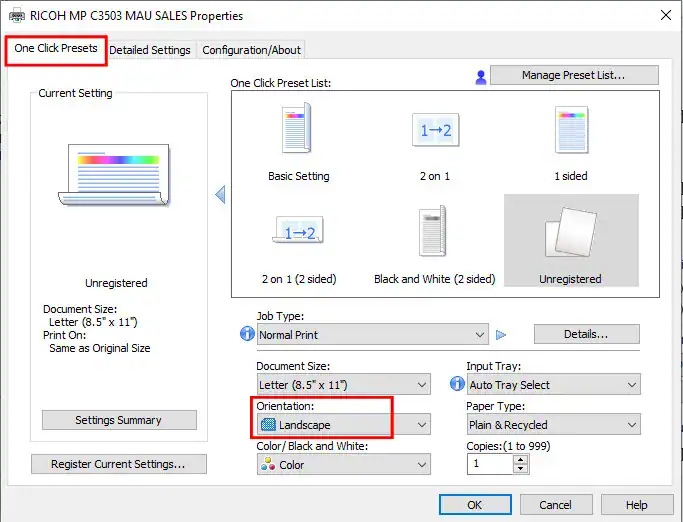
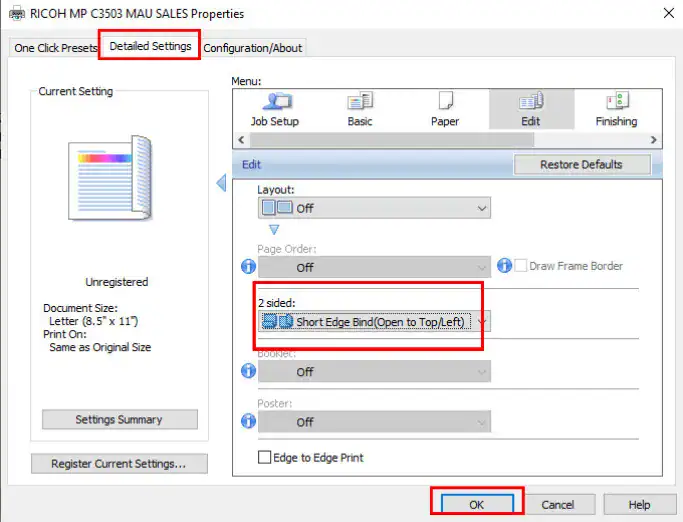
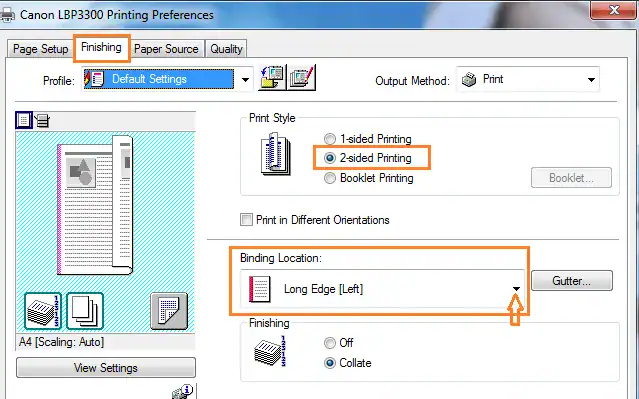
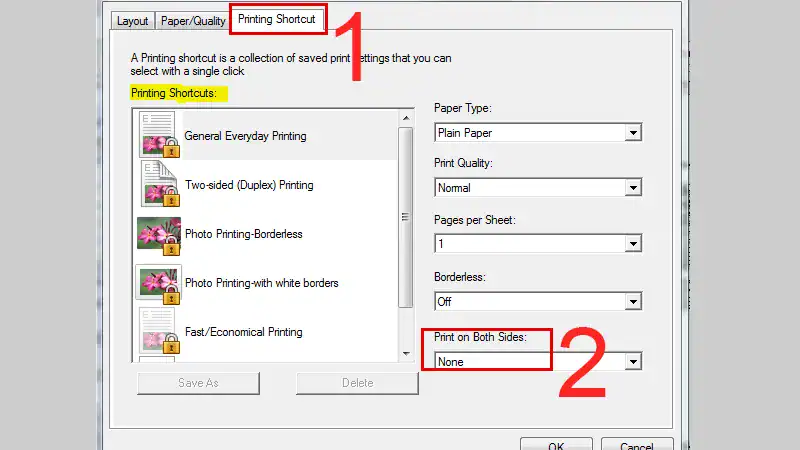
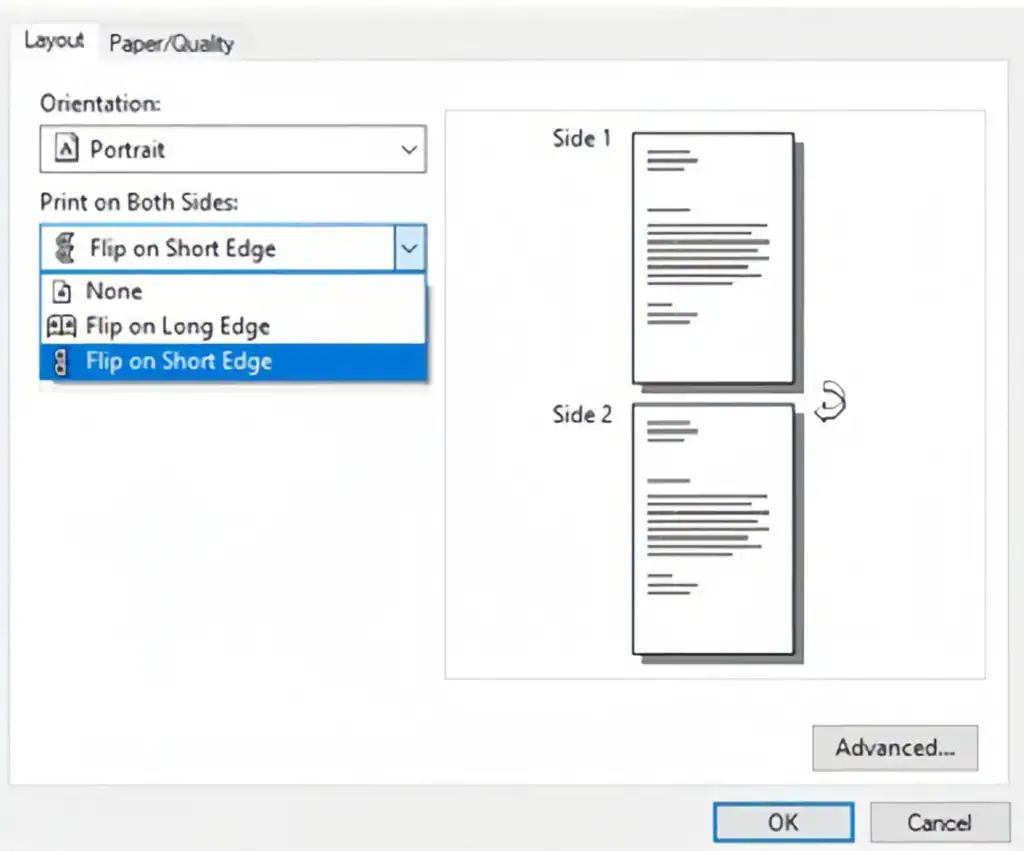


Bài viết liên quan
Bảng giá máy photocopy Toshiba đời mới nhất 2025
Máy photocopy Toshiba đã và đang khẳng định vị thế của mình trên thị trường [...]
Hướng dẫn tạo user code cho máy photocopy RICOH đơn giản nhưng hiệu quả
Việc sử dụng máy photocopy Ricoh trong các văn phòng, công ty là điều hết [...]
Top máy photocopy Toshiba “Ngon – Bổ – Rẻ” cho văn phòng
Bạn đang tìm kiếm máy photocopy Toshiba giá rẻ cho văn phòng nhỏ hoặc máy [...]
Top máy photocopy Toshiba bán chạy nhất năm 2025
Máy photocopy Toshiba nổi bật với khả năng đa chức năng, độ bền cao cùng [...]
Top máy photocopy Ricoh trắng đen chất lượng cao
Máy photocopy trắng đen Ricoh nổi tiếng với độ bền bỉ, chất lượng in ấn [...]
Top máy photocopy Ricoh bán chạy nhất năm 2025
Ricoh, một thương hiệu nổi tiếng với uy tín lâu năm trong lĩnh vực máy [...]